系统:PC
日期:2025-02-24
类别:行业软件
版本:v2023
Solidworks永久免费版是一款三维机械设计软件。这款软件可谓是行业内的照明灯,它是全球第一个基于Windows系统开发的三维CAD软件,可以满足所有用户的使用需求。并且它的功能非常强大,每一版都在创新优化,小编为大家介绍的这款Solidworks永久免费版便是目前最新版啦。
Solidworks永久免费版可以在工程制图是帮你轻松建模,也可以让你在设计建造工业设备零件时帮你快速搞定,在各行各业中都有着极其重要的作用,最关键的是它上手简单,有需要的小伙伴快来下载吧!
1、无需定位查寻打开零件或模型
用户现在可以从更高层级的工程图右键打开零件和装配体的相关图纸。无论用户选择从特征管理器还是从明细表,或直接从图形区域,这将帮助用户了解产品结构,而无需定位查寻并打开参考引用的零件或装配体模型。
2、材料明细表所选区域差别化
在设计工作中,大部分情况下是使用手动的方式进行覆盖材料明细表的更改,但由于选中区域与被选中区域的内容没有显著的差异,为了作区分,帮助用户清晰知道哪些内容是已经被修改的,现在,当材料明细表被选中时,任何覆盖项目会显示与用户自定义属性链接内容不同的颜色,避免一些更改的失误,减少操作化繁琐度。
3、基于BOM表的一键筛选
在 SOLIDWORKS 2023 版本中,材料明细表可以使用具有逻辑条件自定义的过滤器进行标准筛选,导出用户需要的定制材料清单,如零件外购件清单。使用过滤器筛选导出后,生成的表可以存为常用的格式,也可以创建和共享动态表,扩展工程图的使用领域。
4、 新增可视化透明对象
在工程图视图中新增可视化透明对象,通过新的细节选项,可以更容易地看到透明的零部件或实体。透明对象后面的任何零件实体都将显示为可见性,提高工程图详图的质量和出图效率。 工程图功能将帮助用户完善工作的细节,更完整和形象的进行设计意图表达。
1、特征建模,通过拉伸、旋转、基准面、基准轴、拉伸切除、导线扫描、高级抽壳、移动面、镜向、缩放、拔模、包覆、特征阵列以及打孔等操作来实现产品的设计。
2、草图绘制,草图编辑,草图的精确控制等,通过对特征和草图的动态修改基础图元、样条曲线与文字,尺寸标注、几何约束,用拖拽的方式实现实时的设计修改。三维草图功能、放样生成三维草图路径,或为管道、电缆、线和管线生成路径。
3、曲线和曲面的相关概念、主要曲线造型方法——3D草图、投影曲线、组合曲线、分割线等,通过带控制线的扫描、放样、填充以及拖动可控制的相切操作产生复杂的曲面。平面、等距面、填充面、中面、剪裁曲面、删除面、曲面缝合、替换面等,可以直观地对曲面进行修剪、延伸、倒角和缝合等曲面的操作。
4、 钣金特征,提供了顶尖的、全相关的钣金设计能力。可以直接使用各种类型的斜接法兰、边线法兰、基体法兰、平板型式特征、薄片等特征,正交切除、角处理以及边线切口等钣金操作变得非常容易。
5、装配图,装配体基础就是简单配合、装配体特征树、爆炸图,零件复制、镜像、替换、阵列、装配体特征,动画与仿真有旋转动画、爆炸动画、模拟、动画模拟,典型产品的装配、运动仿真、干涉检查和零件编辑。
1、打开软件,进入工作界面,新建一个零件,进入绘图界面;
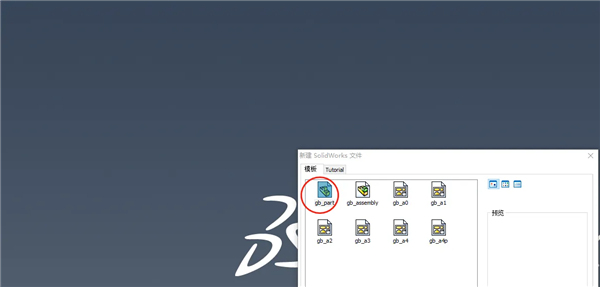
2、利用草图工具-矩形,绘制一个长*宽=50*30mm的矩形,然后拉伸深度为10mm;
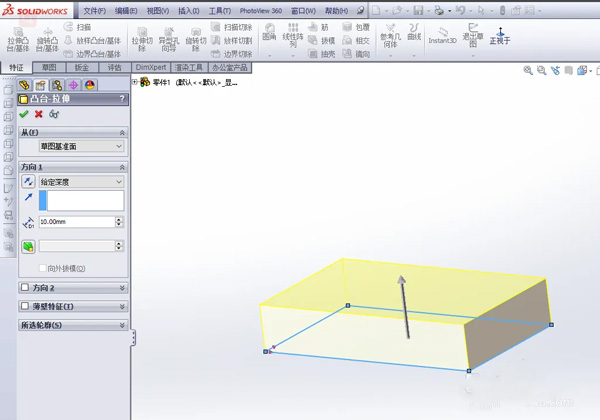
3、选择工具栏中的“异形孔”命令,设置异形孔的类型、规格、终止条件等;
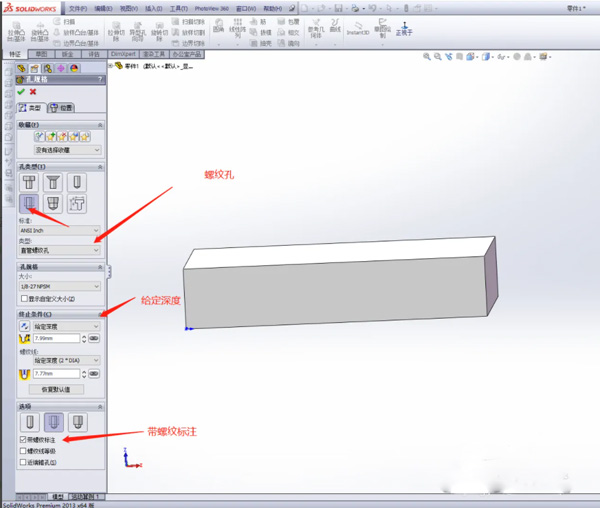
4、点击异形孔的位置选项卡,点击要放置的孔的平面;
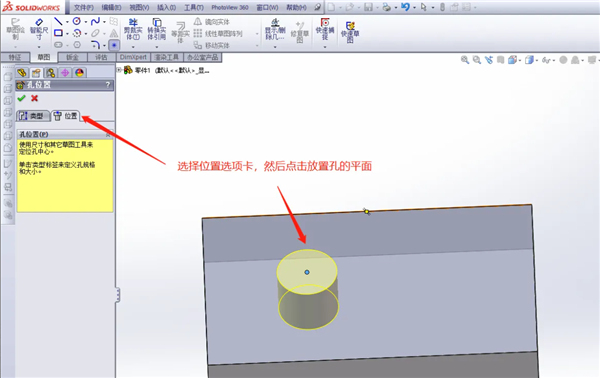
5、然后会看到一个圆孔,但无螺纹,下一步把螺纹显示出来,右键选择状态栏的注解--细节,打开注解属性,勾选“上色的装饰螺纹线”;
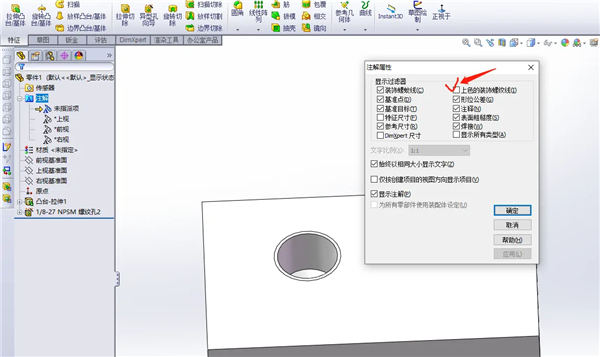
6、点击右上角的绿色对勾,就能看到孔中的螺纹,绘制完成;
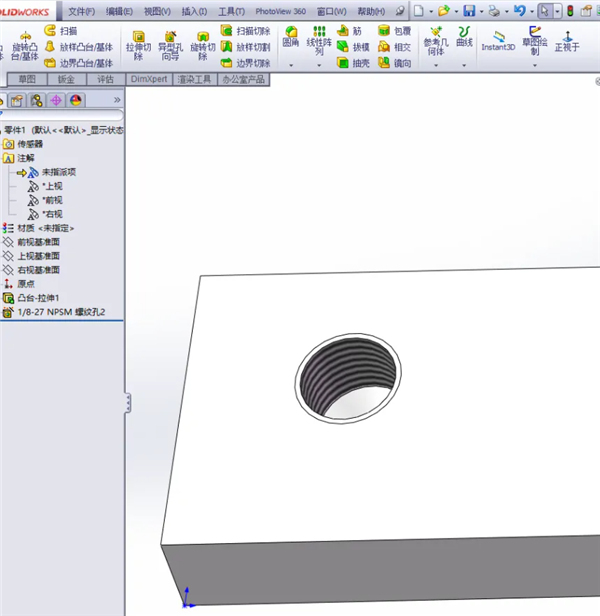
1、更高效地工作、提高工作速度、协同工作
所有新增强功能的概述,这些增强功能将改进您的设计、文档、数据管理、验证等日常工作流程。
在处理大型装配体、导入的几何图形和产品数据时,利用性能改进实现事半功倍。 借助改进的显示响应和质量,体验获取迄今为止最快图形的自由。
2、利用 SOLIDWORKS 2023 和 3DEXPERIENCE Works 应对意外情况
了解 SOLIDWORKS 2023 中的新增强功能和 3DEXPERIENCE Works 产品组合中的工具如何帮助您应对意外情况并保持团队的工作效率,而无论生活如何变化。
3、赶上 SOLIDWORKS 步伐 - 2018-2023 最佳新增功能
SOLIDWORKS 的最新版本引入了重要的增强功能,可改善您的工作方式。装配体性能、图形响应能力和工程图详图方面的改进让您可提高工作效率。新的设计功能可实现更高的灵活性和更快的工作流程。 不要错过,赶上 SOLIDWORKS 步伐吧!
4、电子书:增强功能
新的增强功能,可理顺和加速整个产品开发流程,从而提高效率、提升准确性和改善协作功能
5、用户体验
继续以新功能改进您的体验,例如快捷方式栏中的新命令搜索。剖面视图、参考几何图形显示、选择集和重新设计的通知等增强功能将给您带来更清洁、更高效的界面。
6、零件
将网格数据的优势与参数化特征的准确性与对混合零件建模的增强相结合。使用外螺纹螺柱特征、双向拔模和关于两个平面的镜像更快地创建您想要的几何图形。结构系统的增强使您可以更快地生成焊件。
7、装配体
装配体性能从未如此出色,SOLIDWORKS? 2023 引入了使用轻量化模式的简化方法。模式驱动模式得到增强,为您提供更大的灵活性。新的配置表使您能够在不离开 SOLIDWORKS 的情况下对设计进行更多操作。
8、工程图
重新设计的几何尺寸和公差界面让您的工作更快速、更直观。您可以直接从大型设计审阅装配体在详图模式下打开任何工程图。焊件切割清单现在可直接在您的材料清单中使用。
9、导入
将 DXF 或 DWG 文件打开到零件草图中,甚至可以更快地导入最大的 STEP 文件。导入 IFC 文件时增强的过滤功能允许您只导入您需要的内容。
10、图形
SOLIDWORKS 2023 在完善其图形架构方面又迈进了一步,让您的体验更加流畅。重新设计的装饰线使您可以清楚地可视化您的设计。
11、管理
新的管理映像选项让您可以更好地控制部署和管理 SOLIDWORKS? 安装。如果您支持远程用户,新的图像类型将大大减少安装时间。
12、可视化
动画的改进,例如多相机轨迹、分组和重新排序以及相机路径,为您提供了高度要求的功能,让您的产品栩栩如生。使用新的实例化,您可以更自由地创建和控制模式。使用新的 Shadow Catcher 功能增强真实感。
13、检查
为您提供了对 SOLIDWORKS装配体和工程图的原生支持,从而极大地改进了工作流程。检查加载项中的 API 支持扩展了您自动化文档流程的能力。
14、流动模拟
使用新的场景图节省准确加载您想要的结果显示的时间。使用新的合并图在您的设计中找到关键结果,让您一目了然地清楚地看到研究之间的差异。
15、模拟
使用新的连杆连接器来表示更多种类的物理组件。通过增强的网格划分和接触定义节省准备模型的时间。通过并行处理增强功能和自动求解器选择更快地求解研究。
热门推荐
更多版本

Solidworks绿色版15.46GB图形图像v2024
查看
Solidworks最新版本2023下载16.73GB行业软件v2023
查看
SolidWorks2022SP3破解版15.5GB办公软件v2022
查看
SolidWorks 2022破解版15.5GB办公软件v2022
查看
SolidWorks2021迅雷下载15.9GB图形图像SP5
查看相关应用
实时热词
评分及评论
点击星星用来评分